在使用中望3D绘图时,我们经常需要给标准件库的零件增加一些属性,以便于与ERP或其他相关软件进行数据交互,使企业内部资源协作更加顺畅。
那么,如何在标准件中添加自定义属性值呢?
今天,望sir以ERP内码举例,为大家演示如何实现给标准件增加自定义属性值,一起来看看吧!
图文教程
1. 打开中望3D,点击工具栏中的【新建】,并点击确认,新建一个文件。
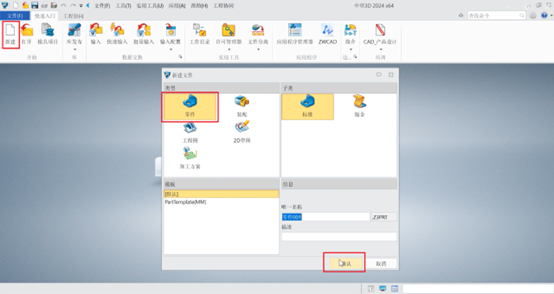
2.确认工作区右下角三个小图标的第二个【文件浏览器】图标为激活状态。
① 在右侧管理器的选项卡中点击【重用库】图标,找到并点击【ZW3D Standard Parts】,展开标准件库内容。
② 在下方的【文件列表】中选择需要添加属性值的标准件。
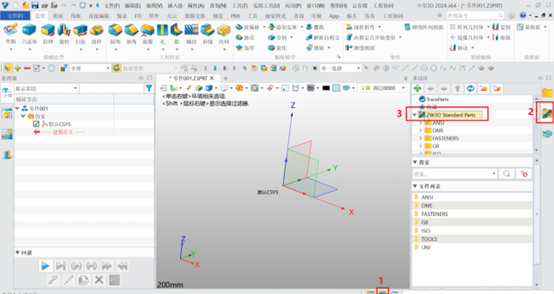
3.本教程以六角木头螺钉为例,在【文件列表】选中该标准件后,按下鼠标右键,点击【打开源文件夹】。
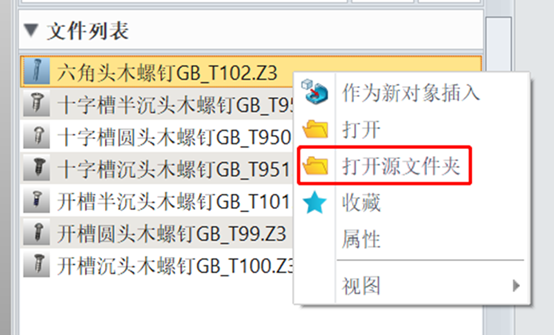
4.在弹出的文件夹里找到后缀为Z3的对应文件,可以直接用鼠标双击打开,或者用鼠标选中后拖拽至工作区打开。
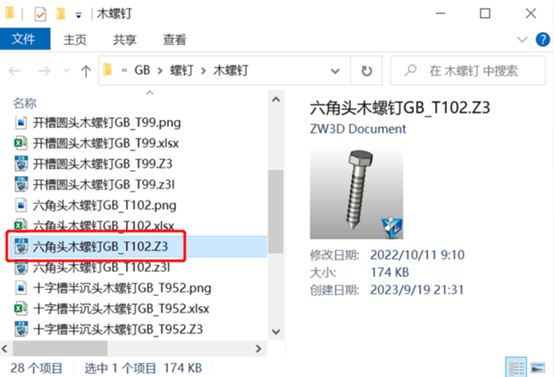
5.点击菜单栏的【属性】进入属性面板, 在【用户】栏中的【属性名称】增加一列【ERP内码】属性,先后点击【应用】和【确认】,完成添加。![]()
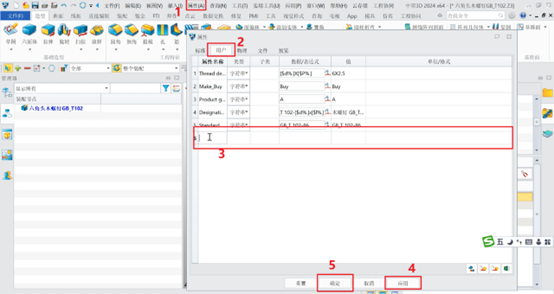

6.离开中望3D,在电脑文件夹中打开对应标准件的Excel文件,在表格的最右侧新增一列属性值【&STD_ATTRIBUTE@ERP内码】,并在下面输入对应的内码(一个尺寸有多种配合尺寸,需要增加所有配合的内码),保存并关闭。
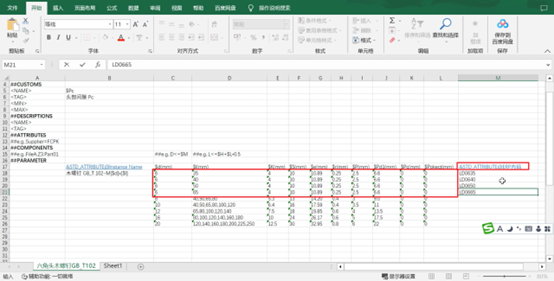

7. 回到中望3D,在工作区的上方点击“+”新建一个【装配】文件,接着在右侧的文件列表里找到六角木头螺钉,鼠标双击。
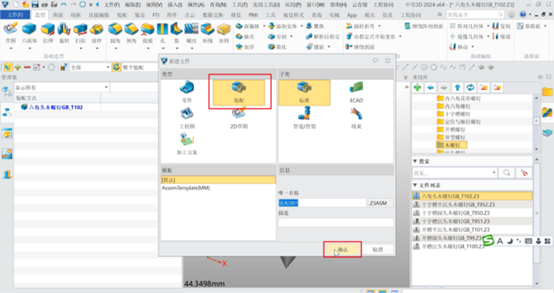
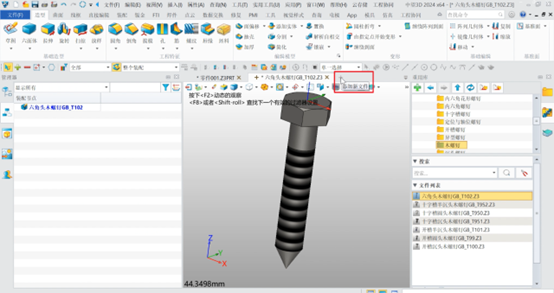
8. 在弹出的【添加可重用零件】面板中,在【文件/自定义参数】选择需要的数值,并在下方【设置】里勾选【创建只读文件】,点击【确认】。
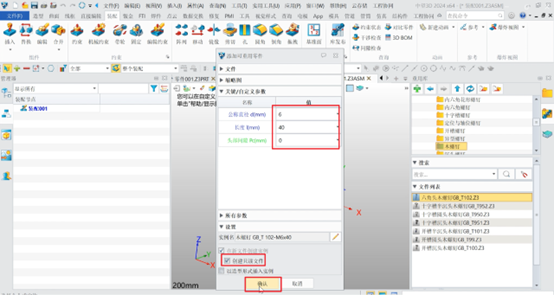
9. 然后在左侧的【插入】属性栏中,将【类型】设置为【默认坐标】,勾选【固定组件】,最后点击上方的【√】,即可在工作区插入刚刚更改的标准件。
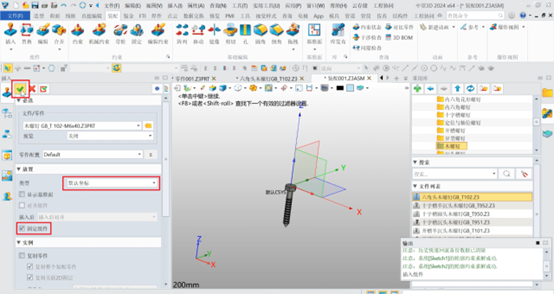
10. 用同样的方法再插入一个尺寸不同的六角木头螺钉,这次可以把【类型】设置为【点】,然后放在不同的位置。
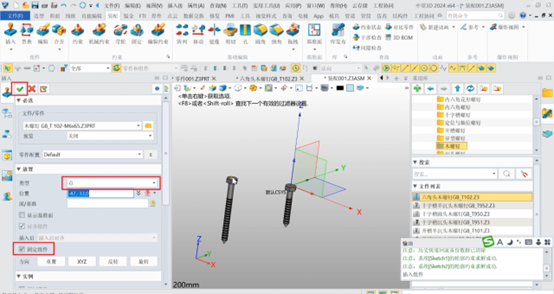
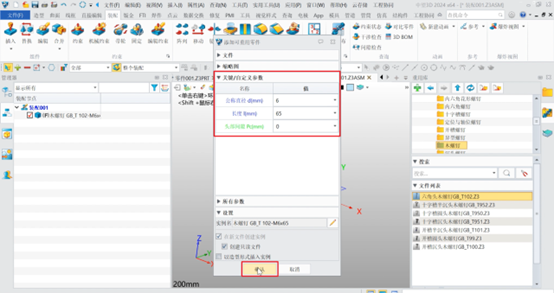
11. ①点击工具栏中的【装配】,选择【3D BOM】打开对话框,可以看到已插入的两个六角木头螺钉的属性值。
②在右侧【列】菜单中勾选方才创建的自定义属性【ERP内码】,这样你就能在面板里看到该自定义属性值了。
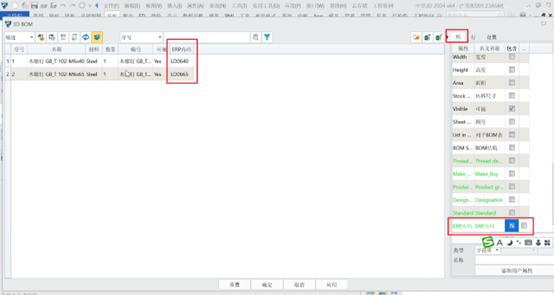
如此便在中望3D的标准零件上成功添加了自定义的ERP内码属性,是不是很有用呢?



 客服1
客服1